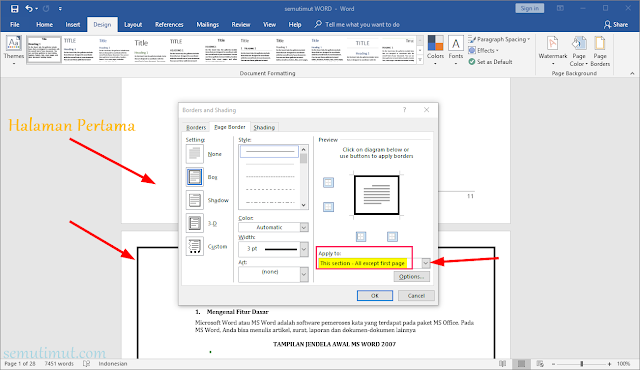Cara Membuat Garis Tepi di Word Sesuai Margin Agar Rapi
Salah satu teknik editing file dokumen Ms Word yaitu memberikan border pada lembar kerja agar terlihat lebih rapi, adapun cara membuat garis tepi di Microsoft Word tersebut sangat mudah dilakukan termasuk untuk seorang pemula sekalipun.
Penambahan border atau garis tepi baik batas atas dan bawah hingga samping di lembar kerja Ms Word sendiri lebih sering dibutuhkan pada format teks dokumen tertentu yang bersifat lebih formal, bahkan banyak juga yang membuat border di Microsoft Word untuk digunakan dalam kertas undangan pernikahan.
Nah, untuk membuat garis tepi pada Ms Word Kamu bisa memanfaatkan fitur Layout untuk versi lama. Pada bagian ini ada banyak pengaturan yang memudahkan Kamu dalam memilih jenis dan ukuran garis tepi tersebut.
Buat Kamu yang penasaran bagaiamana cara membuat garis tepi halaman di Ms Word sesuai margin agar teks tampak lebih rapi, berikut ulasannya.
1. Buka aplikasi Microsoft Word di komputer atau PC Kamu, untuk pengguna smartphone hp Android Kamu juga bisa mengikutinya.
2. Nah, untuk memulainya Kamu bisa membuka tab menu Page Layout lalu pilih Page Borders kemudian Kamu bisa mengatur garis tepi halaman sesuai dengan ukuran dan style yang Kamu inginkan.
Jika Kamu masih memakai versi Ms Word lama (di sini saya memakai Microsoft Word 2007) maka untuk mengakses fitur Page Bordernya adalah seperti gambar di atas.
Bacaan menarik seputar cara membuat tabel di PowerPoint lengkap dengan gambar pendukung untuk tutorial mudah dipahami.
3. Namun, jika Kamu memakai Microsoft Word versi terbaru tahun 2016 Kamu bisa mengikuti pedoman ini.
Masuk ke tab menu Design lalu pilih Page Borders terakhir Kamu bisa mengaturnya baik warna garis, ketebalan garis, dan lainnya.
4. Adapun untuk tahapan lanjutannya yaitu mengatur border agar sesuai dengan margin agar teks tidak tidak terpotong garis tersebut.
Masih di menu pop up Page Border Kamu buka menu Options.
Muncul menu pop up Border and Shading Options pada bagian Margin Kamu bisa mengaturnya pada kolom Top, Bottom, Left, dan Right.
Terakhir Kamu bisa konfirmasinya dengan menekan tombol OK.
Kamu juga bisa mengganti style border dengan memilih jenis garis tepi pada kolom Art.
Tips menarik cara menghilangkan garis di Microsoft Excel untuk tampilan lembar kerja lebih nyaman dan fokus.
Adapun untuk penjelasan menu lainnya ada di bawah ini.
Trik lanjutan ini berguna untuk memilih lembar kerja mana saja yang ingin Kamu beri border atau garis tepi.
Misalnya saja jika Kamu ingin menghilangkan garis tepi pada halaman pertama, Kamu bisa mengikuti tutorial di bawah ini.
Artikel menarik lainnya tentang cara membuat tulisan di atas gambar Ms Word cocok buat Kamu yang ingin menulis caption atau quote.
Kemudian klik OK dan cek untuk melihat hasilnya, maka secara otomatis garis tepi hilang khususnya pada halaman pertama Ms Word saja.
Bca juga tutorial cara menghilangkan garis merah di Word agar teks lebih mudah dibaca.
Memberikan border atau garis tepi sangat berguna dalam menambah kesan dokumen lebih profesional, jika ditambahkan pada format dokumen yang sesuai.
Tutorial cara membuat garis tepi halaman di Microsoft Word dengan ukuran sesuai margin dokumen semoga dapat membantu Kamu dalam menyusun lembar kerja agar terlihat lebih rapi.
Penambahan border atau garis tepi baik batas atas dan bawah hingga samping di lembar kerja Ms Word sendiri lebih sering dibutuhkan pada format teks dokumen tertentu yang bersifat lebih formal, bahkan banyak juga yang membuat border di Microsoft Word untuk digunakan dalam kertas undangan pernikahan.
Nah, untuk membuat garis tepi pada Ms Word Kamu bisa memanfaatkan fitur Layout untuk versi lama. Pada bagian ini ada banyak pengaturan yang memudahkan Kamu dalam memilih jenis dan ukuran garis tepi tersebut.
Buat Kamu yang penasaran bagaiamana cara membuat garis tepi halaman di Ms Word sesuai margin agar teks tampak lebih rapi, berikut ulasannya.
Cara Membuat Garis Tepi di Microsoft Word
Tutorial membuat garis tepi di Word ini bisa Kamu praktikan untuk semua versi Microsoft Word mulai dari tahun 2007, 2010, 2013, dan 2016.1. Buka aplikasi Microsoft Word di komputer atau PC Kamu, untuk pengguna smartphone hp Android Kamu juga bisa mengikutinya.
2. Nah, untuk memulainya Kamu bisa membuka tab menu Page Layout lalu pilih Page Borders kemudian Kamu bisa mengatur garis tepi halaman sesuai dengan ukuran dan style yang Kamu inginkan.
Jika Kamu masih memakai versi Ms Word lama (di sini saya memakai Microsoft Word 2007) maka untuk mengakses fitur Page Bordernya adalah seperti gambar di atas.
Bacaan menarik seputar cara membuat tabel di PowerPoint lengkap dengan gambar pendukung untuk tutorial mudah dipahami.
3. Namun, jika Kamu memakai Microsoft Word versi terbaru tahun 2016 Kamu bisa mengikuti pedoman ini.
Masuk ke tab menu Design lalu pilih Page Borders terakhir Kamu bisa mengaturnya baik warna garis, ketebalan garis, dan lainnya.
4. Adapun untuk tahapan lanjutannya yaitu mengatur border agar sesuai dengan margin agar teks tidak tidak terpotong garis tersebut.
Masih di menu pop up Page Border Kamu buka menu Options.
Muncul menu pop up Border and Shading Options pada bagian Margin Kamu bisa mengaturnya pada kolom Top, Bottom, Left, dan Right.
Terakhir Kamu bisa konfirmasinya dengan menekan tombol OK.
Kamu juga bisa mengganti style border dengan memilih jenis garis tepi pada kolom Art.
Tips menarik cara menghilangkan garis di Microsoft Excel untuk tampilan lembar kerja lebih nyaman dan fokus.
Adapun untuk penjelasan menu lainnya ada di bawah ini.
- Color: Warna garis tepi.
- Style: Gaya garis tepi.
- Width: Ketebalan garis tepi.
- 3-D: Garis tepi 3 dimensi.
- Shadow: Efek bayangan pada garis tepi.
- Custom: Sesuai selera Kamu.
- None: Menghilangkan garis tepi di Word.
- This section: Garis tepi hanya ada pada halaman yang sudah dipilih.
- Whole document: Garis tepi ada pada setiap halaman Ms Word.
- This section - All except first page: Garis tepi ada pada setiap halaman kecuali halaman pertama.
- This section - First page only: Garis tepi hanya ada pada halaman pertama saja.
Trik lanjutan ini berguna untuk memilih lembar kerja mana saja yang ingin Kamu beri border atau garis tepi.
Misalnya saja jika Kamu ingin menghilangkan garis tepi pada halaman pertama, Kamu bisa mengikuti tutorial di bawah ini.
Artikel menarik lainnya tentang cara membuat tulisan di atas gambar Ms Word cocok buat Kamu yang ingin menulis caption atau quote.
Cara Menghilangkan Garis Tepi di Halaman Pertama Microsoft Word
Masih pada menu pop up Borders and Shading, silakan Kamu buka dropdown Apply to Kamu pilih pada opsi This section - All except first page.Kemudian klik OK dan cek untuk melihat hasilnya, maka secara otomatis garis tepi hilang khususnya pada halaman pertama Ms Word saja.
Bca juga tutorial cara menghilangkan garis merah di Word agar teks lebih mudah dibaca.
Memberikan border atau garis tepi sangat berguna dalam menambah kesan dokumen lebih profesional, jika ditambahkan pada format dokumen yang sesuai.
Tutorial cara membuat garis tepi halaman di Microsoft Word dengan ukuran sesuai margin dokumen semoga dapat membantu Kamu dalam menyusun lembar kerja agar terlihat lebih rapi.